Rask Navigering:
-
Saken: «Rydde opp. Ikke slå av datamaskinen.»
-
Hvordan løse » Rydde opp. Ikke slå av datamaskinen din » effektivt?
-
Ekstra tips: backup Windows før du kjører Windows Update
-
Sammendrag
- Saken: «Rydde opp. Ikke slå av datamaskinen.»
- hvordan løse » Rydde opp. Ikke slå av datamaskinen din » effektivt?
- Metode 1: Vent til rengjøringsprosessen er ferdig
- Metode 2: Kjør Windows Update Fra Sikkermodus
- Metode 3: Kjør Oppstartsreparasjon for å fikse oppstartsproblemer
- ekstra tips: sikkerhetskopier Windows før du kjører Windows Update
- Sammendrag
Saken: «Rydde opp. Ikke slå av datamaskinen.»
I Windows 7 Service Pack 1 (SP1) Og Windows Server 2008 R2 SP1 ble en ny plugin lagt til veiviseren For Diskopprydding. Når Du har installert Windows 7 Eller Server 2008 R2 SP1, kan Du bruke Alternativet Opprydding I Windows Update til å slette Windows-oppdateringer som du ikke lenger trenger.
brukerne finner Imidlertid Windows fast på » Rydde opp. Ikke slå av datamaskinen » Under Konfigurering Av Windows-Oppdateringer eller ETTER AT SP1 er installert. En bruker postet sin erfaring i forumet:
» jeg slått av datamaskinen min da det virket som om Det var frosset under Konfigureringen Av Windows-Oppdateringer (det var 100% for en stund) og prøvde å starte På Nytt I Sikker Modus. Min datamaskin viste da En ‘ Feil Å Konfigurere Windows-Oppdateringer . Tilbakestille Endringer ‘ skjerm.
etter det startet datamaskinen min på nytt og viser nå En Opprydding . Ikke slå av datamaskinens skjerm for de siste 3 timene. Skal det ta så lang tid? Hva skal jeg gjøre?»
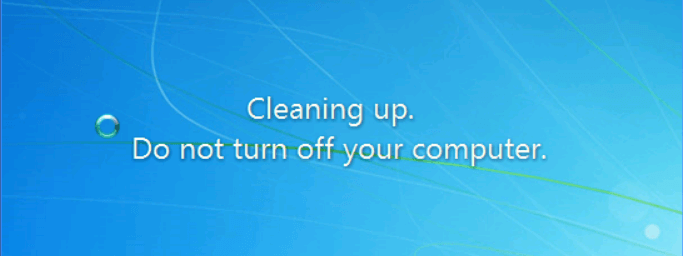
hvor å fastsette » Rydde opp. Ikke slå av datamaskinen» På Server 2008 (R2) Eller Windows 7? Vennligst les videre.
hvordan løse » Rydde opp. Ikke slå av datamaskinen din » effektivt?
Når du møter » Rydde opp. Ikke slå av datamaskinen» På Windows 7 Eller Server 2008 (R2), kan du prøve følgende metoder for å løse problemet:
-
Metode 1: Vent til rengjøringsprosessen er ferdig
-
Metode 2: Kjør Windows Update Fra Sikkermodus
-
Metode 3: Kjør Oppstartsreparasjon for å fikse oppstartsproblemer
Metode 1: Vent til rengjøringsprosessen er ferdig
når skjermen viser meldingen om å gjøre opprydding, betyr Det At Diskoppryddingsverktøyet prøver å fjerne unødvendige filer for deg, inkludert midlertidige filer, frakoblede filer, gamle Windows-filer, Windows – oppgraderingslogger, etc. Hele prosessen vil ta lang tid som flere timer. Du kan la det stå over natten for å fullføre rengjøringsprosessen.
etter opprydding er fullført, kan du få flere gigabyte ledig plass på harddisken og datamaskinen vil bli fart. Så det er verdt å vente!
Metode 2: Kjør Windows Update Fra Sikkermodus
Sikkermodus tillater bare viktige systemprogrammer og-tjenester å starte opp ved oppstart, og dermed omgå Diskoppryddingsverktøyet. Følg instruksjonene nedenfor for å kjøre Windows Update Fra Sikkermodus I Windows 7 Eller Server 2008 (R2):
1. Start datamaskinen på nytt og trykk F8 mens datamaskinen starter for å vise Menyen Avanserte Oppstartsalternativer.
2. Bruk piltastene til å markere Sikkermodus og trykk Enter.
3. Kjør Windows Update på nytt. Når oppdateringene er installert, kan du gjenta trinn 1-2 og velge Start Windows Normalt for å gå tilbake til den vanlige windows-konfigurasjonen.
Metode 3: Kjør Oppstartsreparasjon for å fikse oppstartsproblemer
hvis du støter på «Rydde opp. Ikke slå av datamaskinen» på En Windows 7-datamaskin kan du kjøre Oppstartsreparasjon i følgende trinn:
1. Start datamaskinen på nytt og trykk F8 mens datamaskinen starter for å vise Menyen Avanserte Oppstartsalternativer.
2. Bruk piltastene til å markere Reparer Datamaskinen og trykk Enter.
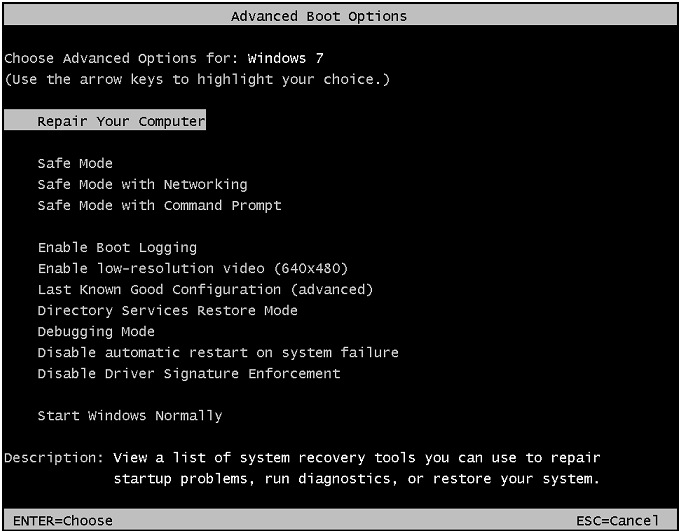
3. I neste skjermbilde velger du operativsystemet du vil reparere, og klikker På Neste.
4. I Vinduet Alternativer For Systemgjenoppretting velger Du Oppstartsreparasjon.
5. Vent til reparasjonsprosessen skal gjøres. Klikk Fullfør når du ser vinduet «Start datamaskinen på nytt for å fullføre reparasjonene» for å starte PCEN på NYTT.
hvis du oppfyller problemet på En Server 2008 (R2) datamaskin, kan du følge trinnene deretteretter å utføre Oppstartsreparasjon:
1. Sett inn installasjonsmediet For Windows Server 2008 (R2), og start datamaskinen på nytt.
2. Trykk på en tast når meldingen «Trykk på en tast for å starte OPP FRA CD eller DVD …» vises.
3. Velg et språk, klokkeslett, valuta og et tastatur eller en annen inndatametode, og klikk Deretter Neste.
4. Klikk Reparer datamaskinen.
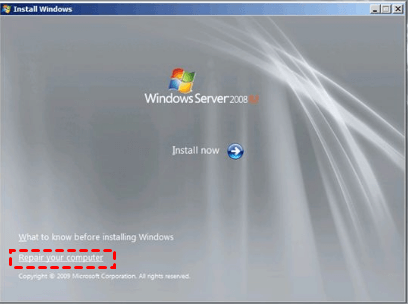
5. Klikk operativsystemet du vil reparere, og klikk Deretter Neste.
6. I Vinduet Alternativer For Systemgjenoppretting velger Du Ledetekst.
7. I Kommandoprompt, skriv inn startrep.exe og trykk Enter. Dette vil ta en stund, men vil løse eventuelle registerrelaterte problemer.
Merk: Ikke alle oppstartsfeil kan løses Ved Oppstartsreparasjon. Noen ganger må du til og med gjøre systemgjenoppretting fra oppstart for å kvitte seg med » Rydde opp. Ikke slå av datamaskinen » feil.
ekstra tips: sikkerhetskopier Windows før du kjører Windows Update
Selv Om Windows Update bidrar til å holde enheten sikker og oppdatert, kan det noen ganger føre til problemer. Problemene spenner fra alvorlige som feilmeldinger som hindrer Windows fra å starte til mindre alvorlige som video-eller lydproblemer. Derfor er det viktig å sikkerhetskopiere Windows før Du kjører Windows Update. Med en sikkerhetskopi for hånden kan du enkelt gjenopprette datamaskinen til tidligere arbeidsforhold.
Her vil jeg gjerne anbefale den beste gratis backup programvare-AOMEI Backupper Standard til deg. Den lar deg lage forskjellige typer backup inkludert System / Disk / Partisjon / Fil Backup. Du har også lov til å planlegge sikkerhetskopier for å kjøre automatisk. Alle Windows PC-operativsystemer som Windows 10/8.1/8 / 7 / Vista / XP støttes. Bare last ned dette freeware og følg den intuitive veiviseren for å utføre system backup. Alt du trenger å gjøre er noen få klikk!

Merk: Du kan også opprette oppstartbare medier for å starte datamaskinen MED aomei Backupper i tilfelle oppstartsfeil.
Sammendrag
det finnes tre metoder som tilbys i denne artikkelen for å hjelpe deg med å løse » Rydde opp. Ikke slå av datamaskinen » feil. Det foreslås at du sikkerhetskopierer Windows før Du kjører Windows Update, bare hvis det oppstår feil. For å sikkerhetskopiere OS I Windows-Servere, vennligst slå TIL AOMEI Backupper Server som også kan hjelpe deg med å klone C-stasjon I Server 2019. Prøv AOMEI Backupper nå for å oppdage mer!